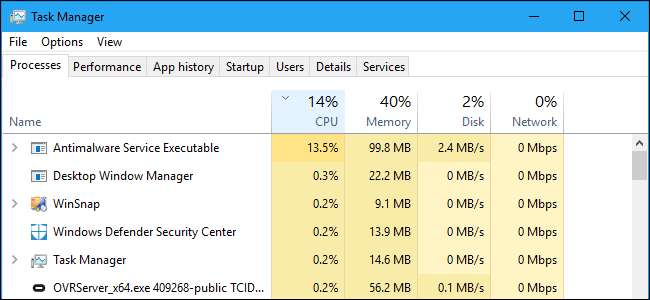
Windows 10 включає Windows Defender, вбудований антивірус Microsoft. Процес "Виконувана послуга захисту від зловмисних програм" - це фоновий процес Windows Defender. Ця програма також відома як MsMpEng.exe і є частиною операційної системи Windows.
ПОВ'ЯЗАНІ: Що це за процес і чому він працює на моєму ПК?
Ця стаття є частиною наші постійні серії пояснення різних процесів, знайдених у диспетчері завдань, наприклад Брокер виконання , svchost.exe , dwm.exe , ctfmon.exe , rundll32.exe , Adobe_Updater.exe , і багато інших . Не знаєте, що це за послуги? Краще починай читати!
Що таке виконувана послуга Antimalware?
ПОВ'ЯЗАНІ: Який найкращий антивірус для Windows 10? (Чи достатньо хороший Захисник Windows?)
Захисник Windows є частиною Windows 10 і є наступником безкоштовного Основи безпеки Microsoft антивірус для Windows 7. Це гарантує, що у всіх користувачів Windows 10 завжди встановлена та запущена антивірусна програма, навіть якщо вони не вирішили її встановити. Якщо у вас встановлена застаріла антивірусна програма, Windows 10 деактивує її та активує Windows Defender.
Виконуваний сервіс захисту від шкідливих програм - це фонова служба Windows Defender, яка завжди працює у фоновому режимі. Він відповідає за перевірку файлів на наявність шкідливих програм під час доступу до них, виконання фонових сканів системи для перевірки небезпечного програмного забезпечення, встановлення оновлень антивірусного визначення та будь-що інше, що повинна робити програма безпеки, така як Windows Defender.
Хоча процес називається Antimalware Service Executable на вкладці "Процеси" в диспетчері завдань, його ім'я файлу - MsMpEng.exe, і ви побачите це на вкладці "Деталі".
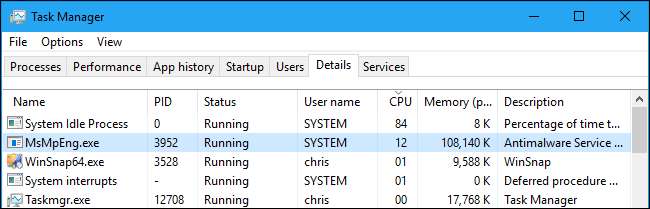
ПОВ'ЯЗАНІ: Як користуватися вбудованим антивірусом Windows Defender у Windows 10
Ви можете налаштувати Windows Defender, виконувати сканування та перевіряти його історію сканування з Додаток Центр безпеки Windows Defender входить до складу Windows 10.
Щоб його запустити, скористайтеся ярликом «Центр безпеки Windows Defender» у меню «Пуск». Ви також можете клацнути правою кнопкою миші піктограму щита в області сповіщень на панелі завдань і вибрати “Відкрити” або перейти до Налаштування> Оновлення та безпека> Захисник Windows> Відкрити Центр безпеки Windows Defender.
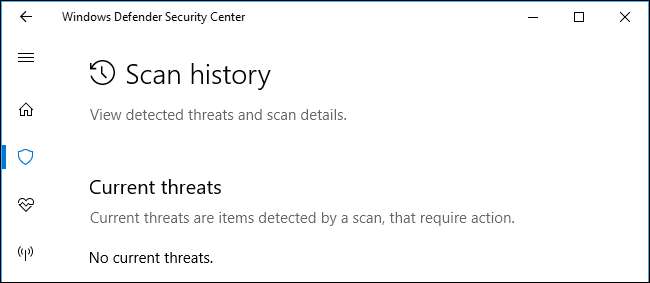
Чому він використовує стільки процесора?
Якщо ви бачите процес виконання Antimalware Service, який використовує велику кількість ресурсів центрального процесора або диска, швидше за все, він сканує ваш комп’ютер на наявність зловмисного програмного забезпечення. Як і інші антивірусні засоби, Windows Defender виконує регулярне фонове сканування файлів на вашому комп'ютері.
Він також сканує файли під час їх відкриття та регулярно встановлює оновлення з інформацією про нові шкідливі програми. Це використання процесора також може свідчити про те, що він встановлює оновлення, або що ви щойно відкрили особливо великий файл Захиснику Windows потрібен додатковий час для аналізу.
Зазвичай Захисник Windows виконує фонове сканування лише тоді, коли комп’ютер не працює і не використовується. Однак він все одно може використовувати ресурси центрального процесора, виконуючи оновлення або скануючи файли під час їх відкриття, навіть під час використання комп'ютера. Але фонове сканування не повинно запускатися під час користування ПК.
Це нормально для будь-якої антивірусної програми, кожна з яких повинна використовувати деякі системні ресурси, щоб перевірити свій ПК та захистити вас.
Чи можу я це відключити?
Ми не рекомендуємо вимикати антивірусний інструмент Windows Defender, якщо у вас не встановлено жодне інше антивірусне програмне забезпечення. Насправді ви не можете назавжди вимкнути його. Ви можете відкрити програму Центру безпеки Windows Defender із меню «Пуск», перейти до пункту «Захист від вірусів та загроз»> «Захист від вірусів та загроз» і вимкнути «Захист у режимі реального часу». Однак це лише тимчасово, і Windows Defender знову ввімкнеться через короткий проміжок часу, якщо не виявить інші встановлені антивірусні програми.
Незважаючи на деякі оманливі поради, які ви побачите в Інтернеті, Windows Defender виконує сканування як завдання технічного обслуговування системи ви не можете вимкнути. Відключення своїх завдань у Планувальнику завдань не допоможе. Це назавжди зупиниться, лише якщо ви встановите іншу антивірусну програму, яка займе його місце.
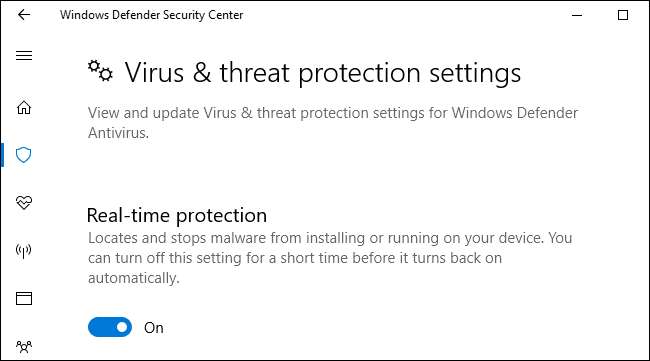
Якщо у вас встановлена інша антивірусна програма (наприклад Авіра або BitDefender ), Windows Defender автоматично вимкне себе і зникне з вашого шляху. Якщо ви перейдете до Центру безпеки Windows Defender> Захист від вірусів та загроз, ви побачите повідомлення «Ви використовуєте інших антивірусних провайдерів», якщо у вас інша антивірусна програма встановлена та активована. Це означає, що Windows Defender вимкнено. Процес може виконуватися у фоновому режимі, але він не повинен використовувати CPU або дискові ресурси, які намагаються просканувати вашу систему.
Однак є спосіб використовувати як антивірусну програму на вибір, так і Захисник Windows. На цьому ж екрані ви можете розгорнути «Параметри антивіруса Windows Defender» та увімкнути "Періодичне сканування" . Потім Захисник Windows виконуватиме регулярне фонове сканування, навіть коли ви використовуєте іншу антивірусну програму, надаючи другу думку та потенційно вловлюючи речі, які може пропустити ваш основний антивірус.
Якщо ви бачите, що Захисник Windows використовує центральний процесор, навіть якщо у вас встановлені інші антивірусні засоби, і ви хочете його зупинити, перейдіть сюди та переконайтеся, що для функції періодичного сканування встановлено значення «Вимкнено». Якщо вас це не турбує, сміливо вмикайте Періодичне сканування - це ще один рівень захисту та додатковий захист. Однак ця функція за замовчуванням вимкнена.
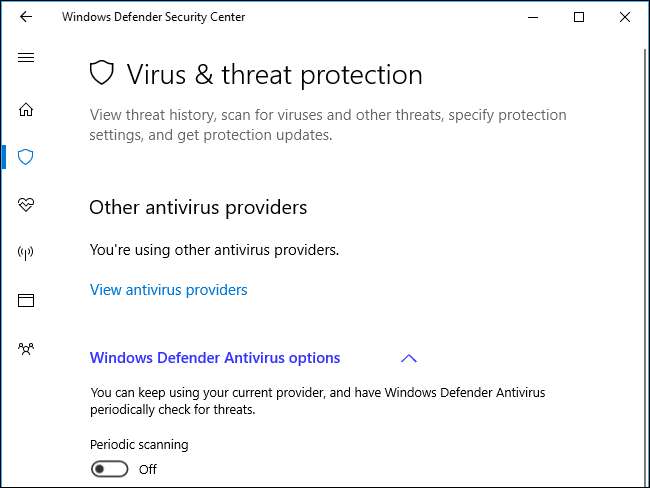
Це вірус?
Ми не бачили жодних повідомлень про віруси, які робили вигляд, що імітують процес виконання програми Antimalware Service. Захисник Windows сам по собі є антивірусом, тому в ідеалі він повинен зупиняти будь-яке шкідливе програмне забезпечення, яке намагається це зробити. Поки ви використовуєте Windows і увімкнули захисник Windows, нормально, що він працює.
Якщо вас це насправді турбує, ви завжди можете запустити сканування за допомогою іншої антивірусної програми, щоб переконатися, що на вашому ПК не запущено шкідливих програм.







